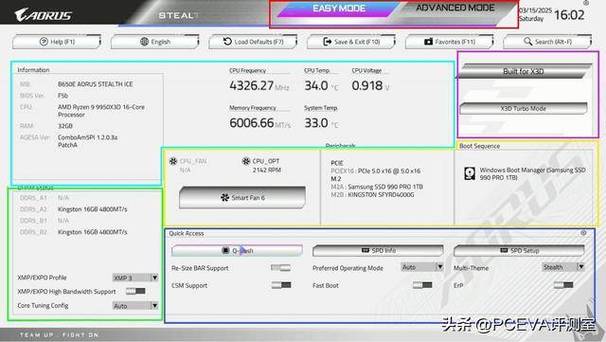技嘉BIOS更新指南
BIOS(Basic Input/Output System)是计算机硬件与操作系统之间的桥梁,更新BIOS可以修复已知问题、提升系统性能或增加新功能。本文将详细介绍如何更新技嘉主板的BIOS,确保您能够顺利完成这一操作。
一、准备工作
在开始更新BIOS之前,请确保您已经做好了以下准备工作:
- 备份重要数据:更新BIOS过程中可能会出现意外情况,导致数据丢失。因此,请务必提前备份所有重要数据。
- 确保电源稳定:在更新BIOS时,电脑需要保持稳定的电源供应。请确保您的电源插座稳定可靠,避免在更新过程中出现断电情况。
- 准备U盘:准备一个容量足够的U盘,并将其格式化为FAT32格式。这将用于存储下载的BIOS文件。
二、确定当前BIOS版本
在更新BIOS之前,您需要确定当前的BIOS版本。这可以通过以下两种方式实现:
- 在开机时按下DEL或F2键进入BIOS设置界面,然后在界面中找到关于系统的信息,一般会显示当前的BIOS版本号。
- 在Windows系统中,您可以使用一些软件来查看当前的BIOS版本,如CPU-Z等。
三、下载最新BIOS文件
访问技嘉官方网站,找到您主板型号对应的最新BIOS文件。官方网站会提供不同版本的BIOS文件,请确保下载与您的主板型号、芯片组型号以及CPU相匹配的最新版本。下载完成后,将BIOS文件解压缩并保存到之前准备好的U盘中。
四、更新BIOS
接下来,按照以下步骤更新BIOS:
- 将U盘插入主板的USB接口。
- 重新启动计算机,并在开机时按下DEL或F2键进入BIOS设置界面。
- 在BIOS设置界面中,找到BIOS更新选项。这通常在Advanced Settings或Tools菜单下,具体名称可能因主板型号而异。例如,某些技嘉主板可能使用Q-Flash功能进行BIOS更新。
- 选择从U盘启动,并选择刚刚复制到U盘中的BIOS文件。请确保选择正确的文件,以免导致更新失败或系统损坏。
- 确认更新操作,并等待更新完成。在整个更新过程中,请确保不要关闭电源或拔掉U盘。
五、验证更新结果
更新完成后,系统会自动重启。在重启过程中,您可以观察屏幕上的提示信息,确认BIOS更新是否成功。如果一切正常,您应该会看到一个表示BIOS已成功更新的提示信息。此时,您可以重新进入BIOS设置界面,检查新的BIOS版本是否已经成功更新。
六、注意事项
在更新BIOS时,请务必注意以下事项:
- 确保下载的BIOS文件来自技嘉官方网站或其他可靠来源,以避免下载到恶意软件或损坏的文件。
- 在更新过程中,请遵循屏幕上的提示进行操作,不要随意更改任何参数。
- 如果更新过程中出现任何问题或错误提示,请立即停止更新并寻求技嘉官方或专业人士的帮助。
总结
更新技嘉主板的BIOS是一个相对简单但重要的操作。通过遵循上述步骤和注意事项,您可以确保顺利完成BIOS更新并提升系统性能。如果您在更新过程中遇到任何问题或困难,请随时联系技嘉官方客服或寻求专业人士的帮助。